ps淡調紅褐色非主流甜美色調
時間:2024-02-28 15:45作者:下載吧人氣:33
素材圖片明暗對比較強,要變成柔和效果需要把暗部調亮,方法有很多,可以提取暗部的選區,然后用曲線或濾色模式等增亮。后期再調成自己喜好的顏色即可。
原圖

最終效果

1、打開素材,創建可選顏色調整圖層,對黃、綠、青進行調整,參數設置如圖1- 3,效果如圖4。這一步主要把圖片的綠色轉為橙黃色。
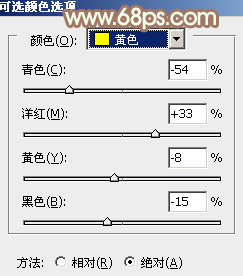
<圖1>
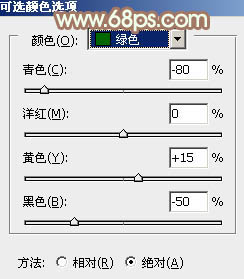
<圖2>
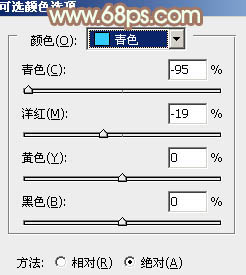
<圖3>
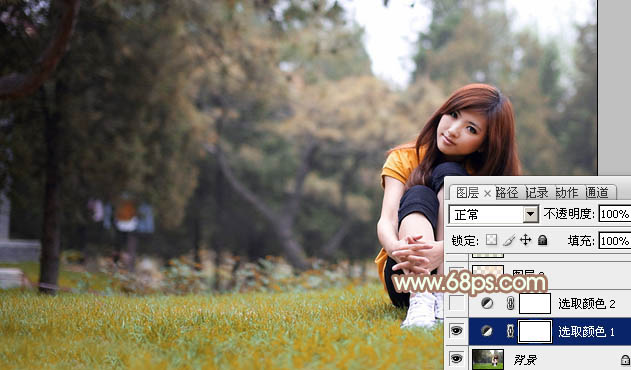
<圖4>
2、創建可選顏色調整圖層,對黃、綠、黑進行調整,參數設置如圖5- 7,確定后把圖層不透明度改為:60%,效果如圖8。這一步主要給圖片的暗部增加一些紅褐色。
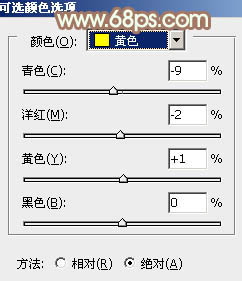
<圖5>
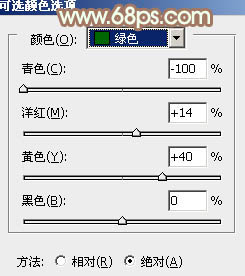
<圖6>

<圖7>
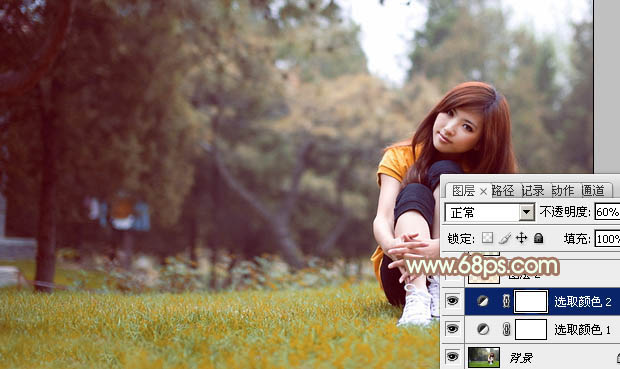
<圖8>
3、按Ctrl+ Alt + 2 調出高光選區,新建一個圖層填充淡黃色:#FFE8CA,不透明度改為:40%,效果如下圖。這一步給圖片的高光部分增加淡黃色。

<圖9>
4、按Ctrl+ Alt + 2 調出高光選區,按Ctrl + Shift + I 反選,新建一個圖層填充黃綠色:#C5D476,混合模式改為“綠色”,不透明度改為:30%,效果如下圖。這一步給圖片的暗部增加綠色。

<圖10>
5、創建曲線調整圖層,對RGB、紅、綠、藍進行調整,參數設置如圖11- 14,效果如圖15。這一步增加圖片的亮度,同時給圖片增加一些橙紅色。
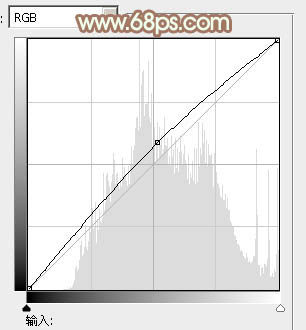
<圖11>
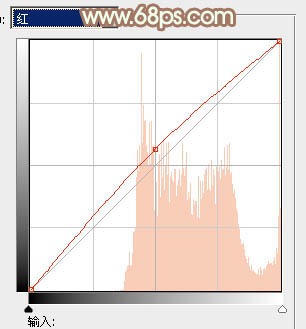
<圖12>
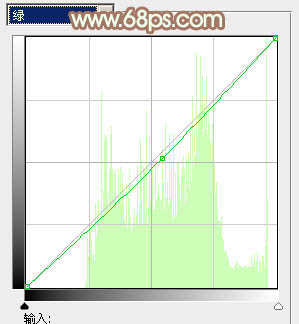
<圖13>
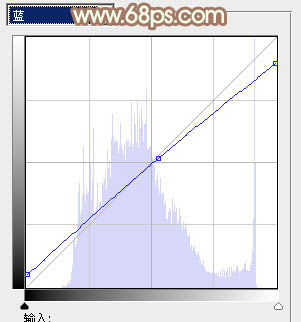
<圖14>
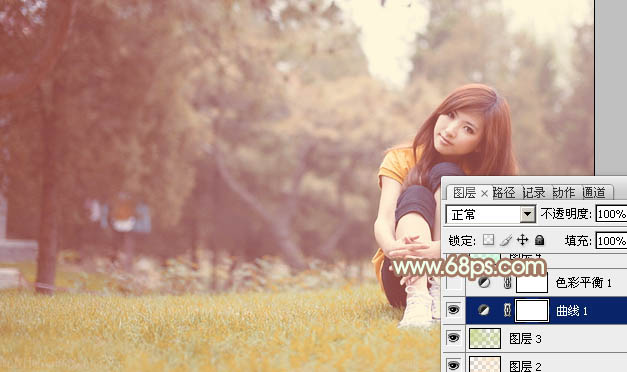
<圖15>
6、創建色彩平衡調整圖層,對陰影、中間調、高光進行調整,參數設置如圖16- 18,效果如圖19。這一步給圖片增加淡黃色。
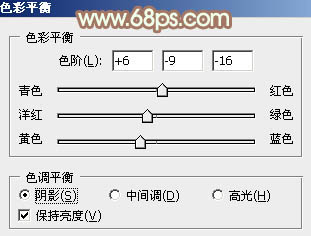
<圖16>

<圖17>
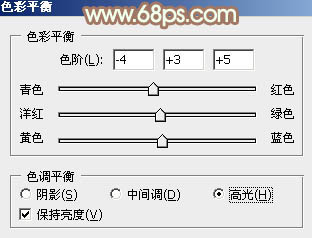
<圖18>
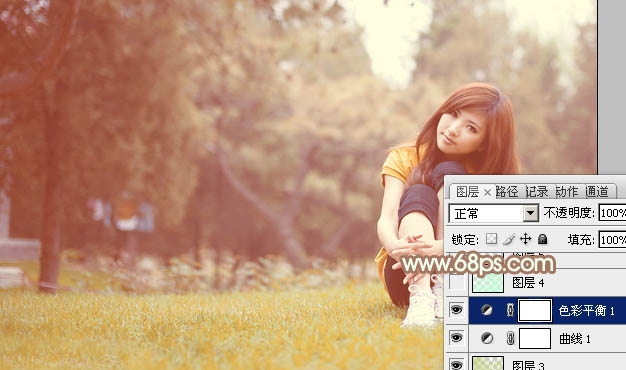
<圖19>
7、按Ctrl+ Alt + 2 調出高光選區,新建一個圖層填充淡綠色:#CAFFDB,不透明度改為:20%,效果如下圖。這一步給圖片高光部分增加淡綠色。
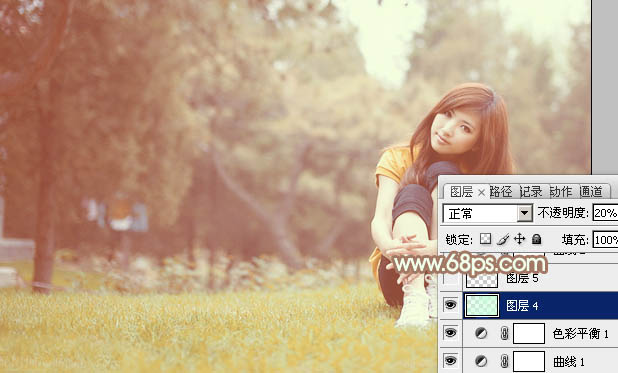
<圖20>
8、新建一個圖層,用橢圓選框工具拉出下圖所示的橢圓選區,羽化60個像素后填充紅褐色:#D49176,混合模式改為“濾色”,這一不給圖片增加高光區域。

<圖21>
9、創建曲線調整圖層,對藍色進行調整,參數設置如圖22,效果如圖23。這一步微調圖片暗部及高光部分的顏色。

<圖22>
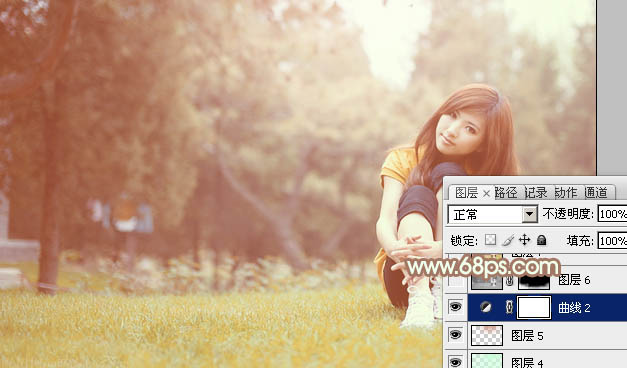
<圖23>
10、新建一個圖層,按Ctrl+ Alt + Shift + E 蓋印圖層,按Ctrl + Shift + U 去色,混合模式改為“正片疊底”,不透明度改為:30%,按住Alt鍵添加圖層蒙版,用白色畫筆把底部需要變暗的部分擦出來,如下圖。

<圖24>
11、新建一個圖層,蓋印圖層,簡單給人物磨一下皮,再把整體調紅一點,大致效果如下圖。

<圖25>
12、按Ctrl+ Alt + 2 調出高光選區,新建一個圖層填充淡綠色:#CAFFD4,不透明度改為:20%,效果如下圖。這一步給圖片高光部分增加淡綠色。

<圖26>
13、創建亮度/對比度調整圖層,適當增加對比度,確定后把蒙版填充黑色,用白色畫筆把人物臉部及膚色部分擦出來,效果如圖28。

<圖27>
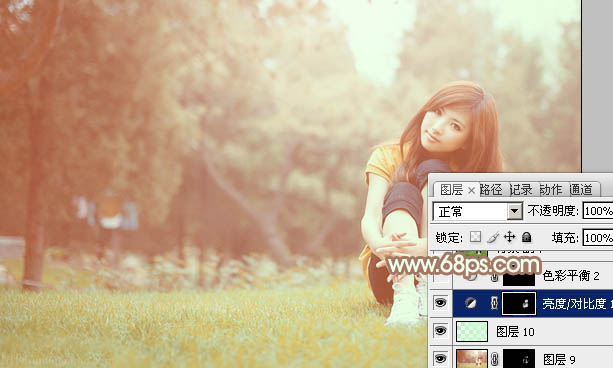
<圖28>
最后微調一下嘴唇及整體顏色,完成最終效果。


網友評論